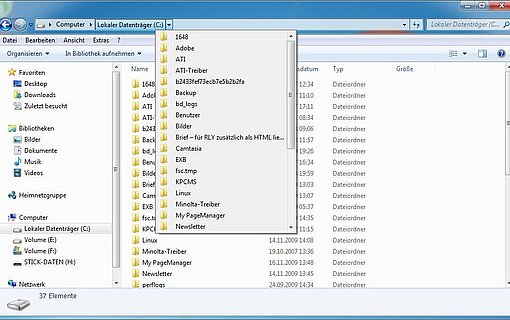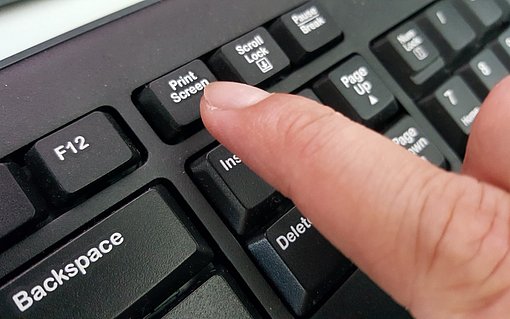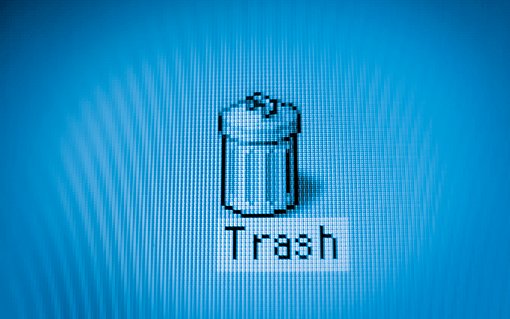So leicht synchronisieren Sie zwei Ordner
Falls Sie zum Beispiel den Ordner mit Ihren Musik-Dateien als
Kopie auf einer USB-Festplatte gesichert haben, kann besonders
oft Bedarf nach einer Synchronisierung entstehen: Vielleicht
kommen neue Hits dazu, vielleicht haben Sie Titel-Informationen
o
Veröffentlicht am
|
Zuletzt aktualisiert am
Der Abgleich beider Ordner funktioniert mit FreeFileSync denkbar einfach:
- Laden Sie das Programm aus dem Internet herunter und starten Sie die Installation.
- Deaktivieren Sie im dritten Schritt die Option "Ich akzeptiere die Bedingungen ...", um die Installation des Programms Ad-Aware Web Companion zu verhindern. Schließen Sie die Installation von FreeFileSync danach wie gewohnt ab und starten Sie das Programm.
- Um ein Ordnerpaar auf Abweichungen zu überprüfen, fügen Sie den ersten Ordner per Klick auf Auswählen oder per Drag & Drop aus einem Explorer-Fenster auf der linken Seite hinzu. Hinweis: Links sollten Sie wegen der besseren Übersichtlichkeit den Ordner eintragen, an dem Sie Änderungen vorgenommen haben.
- Fügen Sie auf die gleiche Weise die andere Hälfte des Ordnerpaares auf der rechten Seite hinzu und klicken Sie anschließend auf "Vergleichen".
- FreFileSync zeigt Ihnen daraufhin die Abweichungen bzw. Änderungen in einer Liste an. Um beide Ordner sofort und automatisch miteinander abzugleichen, klicken Sie im Anschluss auf "Synchronisieren". Hinweis: Durch Anklicken der grünen Pfeile in der Mitte zwischen den Ordnern können Sie die veränderten Dateien einzeln in den anderen Teil des Ordnerpaares hinüberkopieren.
So leicht wählen Sie andere Synchronisationsmethoden aus
Standardmäßig synchronisiert FreeFileSync Änderungen an den Ordnern in beide Richtungen. Sie haben aber die Auswahl zwischen weiteren Synchronisationsmethoden.
Klicken Sie neben der Schaltfläche "Synchronisieren" auf das Zahnrad-Symbol und dann im nächsten Fenster auf:
- "Spiegeln", wenn Sie jedes Mal den gesamten Ordner von Festplatte A auf Festplatte B kopieren möchten.
- "Aktualisieren", wenn lediglich neue oder geänderte Dateien von Ordner A nach Ordner B kopiert werden sollen. Das geht deutlich schneller.
Schließen Sie das Fenster per Klick auf "OK". Per Klick auf "Speichern" können Sie die Auswahl des Ordnerpaares und die zugehörigen Synchronisierungseinstellungen für die Zukunft ablegen und immer wieder öffnen. So brauchen Sie nur wenige Mausklicks, um diese Ordner zu vergleichen und Abweichungen zu beseitigen.